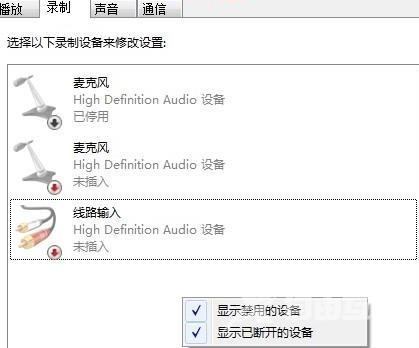作者:juniu网络 来源:互联网 发布时间:2023-07-24
我们在使用win7操作系统的时候,有的情况下可能就会遇到自己的麦克风声音飘忽不定的情况。对于这种问题小编觉得可能是我们的麦克风开启了麦克风增强所导致的。那么对于win7麦克风加强怎么关闭这个问题小编觉得我们可以在电脑的音量合成器中进行相关的设置即可。详细步骤就来看下小编是怎么做的吧~
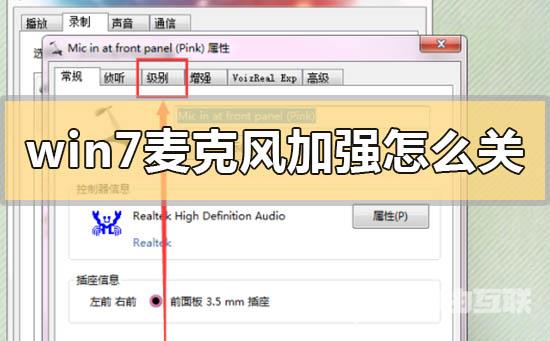

1.首先查看你的任务栏的右下角是否能找到扬声器的图标,有的话右击该图标,
然后会弹出一个对话框,在窗口上选择录音设备:
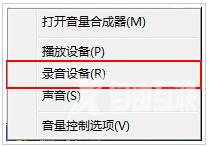
2.选择好录音设备之后,会弹出一个声音属性窗口,在窗口上选择默认的设备麦克风,
然后右击该选项,弹出了对话框,在上面选择禁用选项即可:
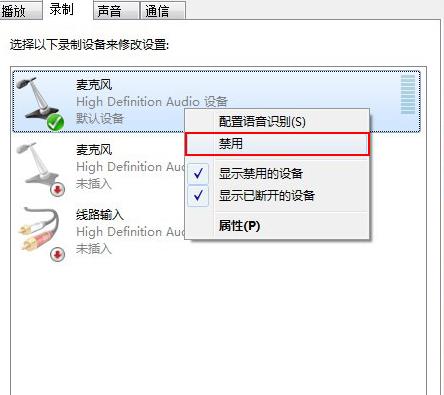
3.点击之后,你现在去和你的qq好友去语言这样对方就无法听到你的声音输出了。
这样就将win7的麦克风给禁用掉了
4.当然如果你要恢复麦克风的声音的话,也就是同样在你禁用掉的麦克风选项上本来是出现已停用。
5.所以我们直接用鼠标右键右击该选项选择启用按钮即可恢复麦克风的声音输出:
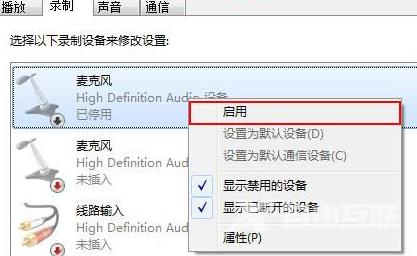
6.有的网友反应将录制下面禁用设备之后,就把禁用的设备给隐藏掉了,
7.根本就找不到麦克风选项,根本就不能启用麦克风设备:
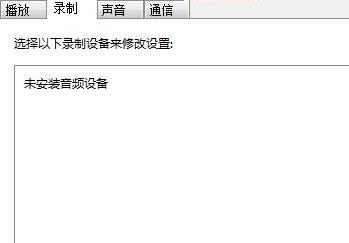
8.出现上述状况的话,就是我们将先已禁用和断开的设备被自动隐藏掉了,
只需要将其选择出来就可以。直接右击界面空白处,会弹出了对话框,在窗口上将显示禁用设备、
显示已断开的设备两个选项勾起来: